Základní nastavení komunikace
- Připojení přes drátovou LAN
- Připojení přes WPS
- Připojení k detekovaným sítím
- Připojení zadáním názvu sítě
- Připojení v režimu přístupového bodu fotoaparátu
- Nastavení IP adresy ručně
- Konfigurace IPv6
- Registrace sad nastavení komunikace jako nastavení připojení
V této části je popsáno, jak nakonfigurovat nastavení komunikace a zaregistrovat je v nabídce [Nastavení Comm].
Pokud se nastavení komunikace zobrazí při konfiguraci síťových funkcí, zvolte způsob připojení v odkazech výše s postupujte podle kroků na zobrazené obrazovce (obrazovka [Nastavení Comm] nebo [Typ LAN]).
Připojení přes drátovou LAN
Zaregistrujte nastavení komunikace, zahrnující drátovou LAN, následujícím způsobem.
Přidání připojení pomocí průvodce
-
V nabídce [Síť] vyberte možnost [Povolit].
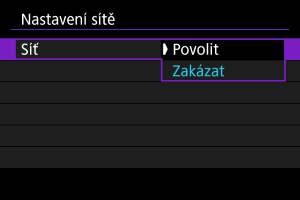
-
Vyberte možnost [Ruční nastavení].
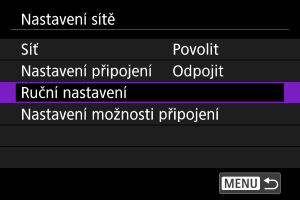
-
Vyberte možnost [Nastavení Comm].

-
Vyberte možnost [NW*].

-
Vyberte možnost [Vytvořit s průvodcem].
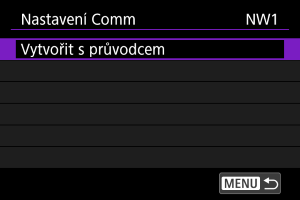
-
Vyberte možnost.
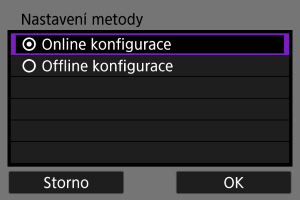
- Stisknutím tlačítka [OK] přejděte na další obrazovku.
- Když vyberete [Offline konfigurace], fotoaparát po konfiguraci zůstane odpojený od sítě.
-
Vyberte možnost [Drátový
].
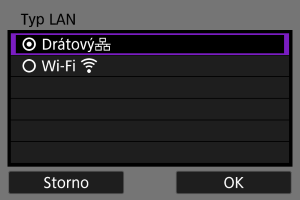
- Stisknutím tlačítka [OK] přejděte na další obrazovku.
-
Vyberte možnost.

- Stisknutím tlačítka [OK] přejděte na další obrazovku.
- Pokud jste vybrali [Ruční nastavení], podívejte se také na část Nastavení IP adresy ručně.
-
Vyberte použití IPv6.
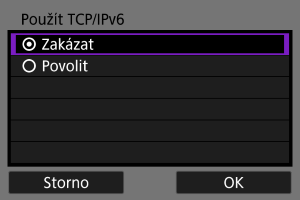
-
Stiskněte tlačítko
.
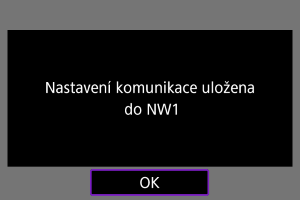
- Nastavení komunikace se uloží.
Připojení přes WPS
Zaregistrujte nastavení komunikace pomocí WPS (Wi-Fi Protected Setup) následujícím způsobem.
Připojení WPS
Možné metody připojení zahrnují tlačítkovou konfiguraci (PBC) a osobní identifikační číslo (PIN). Při navazování připojení zkontrolujte, který způsob podporuje váš přístupový bod.
PBC
Fotoaparát a přístupový bod lze jednoduše propojit stisknutím tlačítka WPS na přístupovém bodu.
- Připojení může být obtížnější, pokud je v okolí aktivních více přístupových bodů. Pokud tomu tak je, zkuste se připojit pomocí [WPS (režim PIN)].
- Umístění tlačítka WPS na přístupovém bodu si zjistěte předem.
- Navázání připojení může trvat přibližně jednu minutu.
PIN
Pro navázání připojení je nutné na přístupovém bodu nastavit osmimístné identifikační číslo uvedené na fotoaparátu.
- I když je v blízkosti více aktivních přístupových bodů, je připojení pomocí tohoto sdíleného identifikačního čísla relativně spolehlivé.
- Navázání připojení může trvat přibližně jednu minutu.
Přidání připojení pomocí průvodce
-
V nabídce [Síť] vyberte možnost [Povolit].
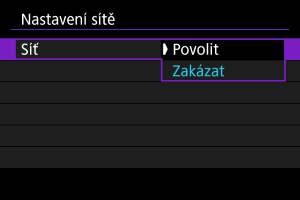
-
Vyberte možnost [Ruční nastavení].
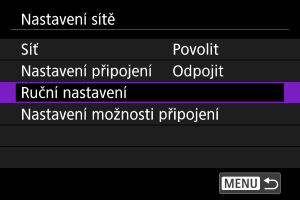
-
Vyberte možnost [Nastavení Comm].

-
Vyberte možnost [NW*].

-
Vyberte možnost [Vytvořit s průvodcem].
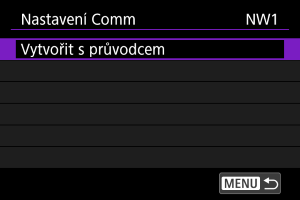
-
Vyberte možnost [Online konfigurace].
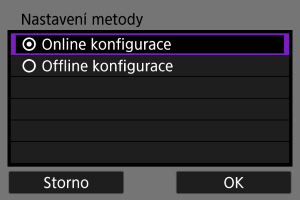
- Stisknutím tlačítka [OK] přejděte na další obrazovku.
-
Vyberte možnost [Wi-Fi
].
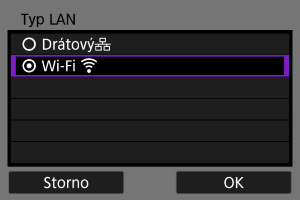
- Stisknutím tlačítka [OK] přejděte na další obrazovku.
-
Vyberte možnost [Zapojit s WPS].

-
Vyberte možnost.
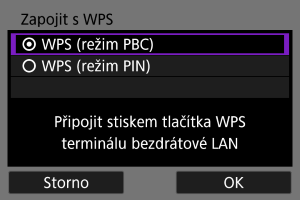
- Stisknutím tlačítka [OK] přejděte na další obrazovku.
Pro [WPS (režim PBC)]
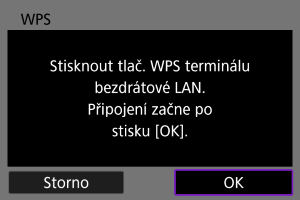
- Stiskněte tlačítko WPS na přístupovém bodu. Podrobnější informace o umístění tohoto tlačítka a o tom, jak dlouho je třeba je přidržet, naleznete v návodu k obsluze daného přístupového bodu.
- Výběrem [OK] zahájíte připojení k přístupovému bodu.
- Po připojení fotoaparátu k přístupovému bodu přejděte na krok 12.
Pro [WPS (režim PIN)]
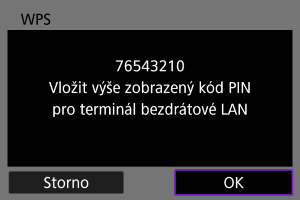
- V přístupovém bodu nastavte osmimístný kód PIN zobrazený na obrazovce fotoaparátu. Informace o zadávání kódu PIN na přístupovém bodu naleznete v návodu k použití přístupového bodu.
- Stisknutím tlačítka [OK] přejděte na další obrazovku.
-
Připojte se k přístupovému bodu.

- Výběrem [OK] zahájíte připojení k přístupovému bodu.
- Po připojení fotoaparátu k přístupovému bodu se objeví následující obrazovka.
-
Vyberte možnost [Autom. nastavení].

- Stisknutím tlačítka [OK] přejděte na další obrazovku.
- Pokud jste vybrali [Ruční nastavení], podívejte se také na část Nastavení IP adresy ručně.
-
Vyberte použití IPv6.
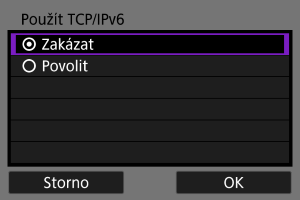
-
Stiskněte tlačítko
.
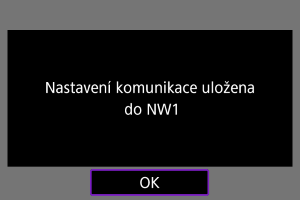
- Nastavení komunikace se uloží.
Připojení k detekovaným sítím
Zaregistrujte nastavení komunikace tak, že zvolíte název sítě ze seznamu detekovaných přístupových bodů.
Přidání připojení pomocí průvodce
-
V nabídce [Síť] vyberte možnost [Povolit].
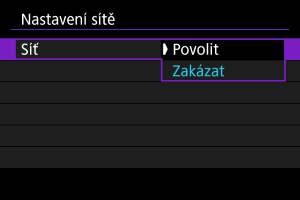
-
Vyberte možnost [Ruční nastavení].
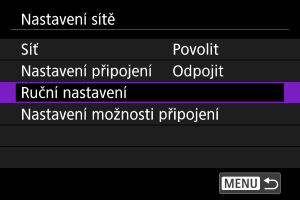
-
Vyberte možnost [Nastavení Comm].

-
Vyberte možnost [NW*].

-
Vyberte možnost [Vytvořit s průvodcem].
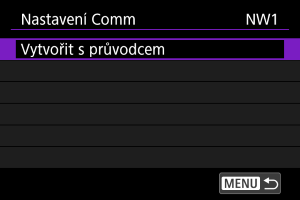
-
Vyberte možnost [Online konfigurace].
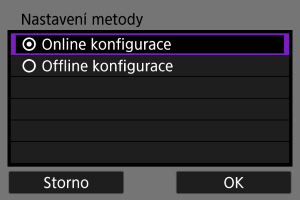
- Stisknutím tlačítka [OK] přejděte na další obrazovku.
-
Vyberte možnost [Wi-Fi
].
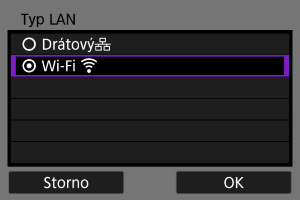
- Stisknutím tlačítka [OK] přejděte na další obrazovku.
-
Vyberte název sítě.
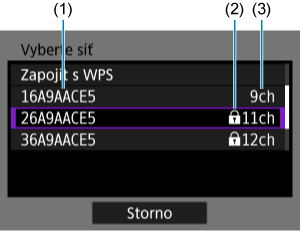
- (1) Názvy sítí (SSID)
- (2) Ikona zabezpečení (u přístupových bodů se šifrováním)
- (3) Kanál
- Pomocí ovladače
vyberte název sítě pro připojení.
- [
] v seznamu znamená, že přístupový bod podporuje pásmo 6 GHz.
Poznámka
-
[Aktualizovat]
- Pro zobrazení [Aktualizovat] přejděte v kroku 9 na obrazovce směrem dolů.
- Výběrem [Aktualizovat] můžete opět vyhledávat přístupové body.
-
Zadejte heslo.
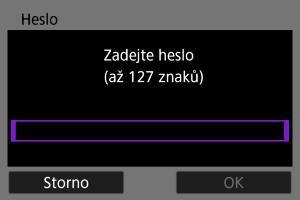
-
Vyberte možnost [Autom. nastavení].

- Stisknutím tlačítka [OK] přejděte na další obrazovku.
- Pokud jste vybrali [Ruční nastavení], podívejte se také na část Nastavení IP adresy ručně.
-
Vyberte použití IPv6.
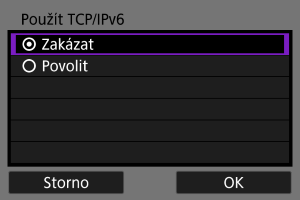
-
Stiskněte tlačítko
.
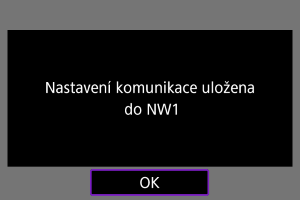
- Nastavení komunikace se uloží.
Připojení zadáním názvu sítě
Připojte se k přístupovému bodu výběrem jeho SSID (nebo ESS-ID) v seznamu aktivních přístupových bodů v okolí.
Přidání připojení pomocí průvodce
-
V nabídce [Síť] vyberte možnost [Povolit].
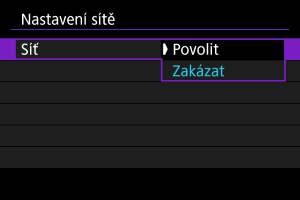
-
Vyberte možnost [Ruční nastavení].
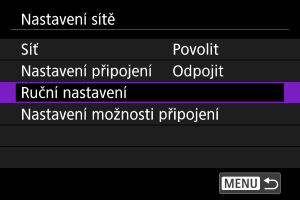
-
Vyberte možnost [Nastavení Comm].

-
Vyberte možnost [NW*].

-
Vyberte možnost [Vytvořit s průvodcem].
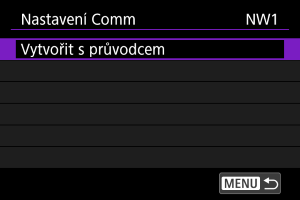
-
Vyberte možnost [Offline konfigurace].
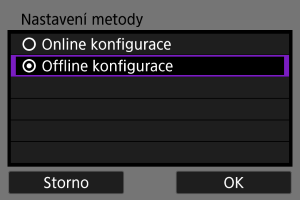
- Stisknutím tlačítka [OK] přejděte na další obrazovku.
-
Vyberte možnost [Wi-Fi
].
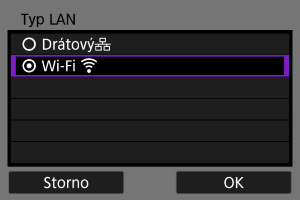
- Stisknutím tlačítka [OK] přejděte na další obrazovku.
-
Vyberte možnost [Infrastruktura].
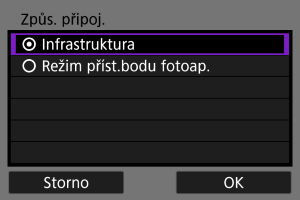
- Stisknutím tlačítka [OK] přejděte na další obrazovku.
-
Zadejte identifikátor SSID (název sítě).

-
Vyberte typ zabezpečení.

- Stisknutím tlačítka [OK] přejděte na další obrazovku.
- Na druhém zařízení i fotoaparátu musí být zadán stejný typ zabezpečení. Podrobnosti o typech ověřování a šifrování najdete v části Ověření a metody šifrování dat.
-
Zadejte heslo.

-
Vyberte možnost.

- Stisknutím tlačítka [OK] přejděte na další obrazovku.
- Pokud jste vybrali [Ruční nastavení], podívejte se také na část Nastavení IP adresy ručně.
-
Vyberte použití IPv6.
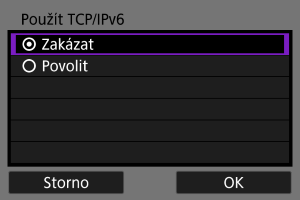
-
Stiskněte tlačítko
.
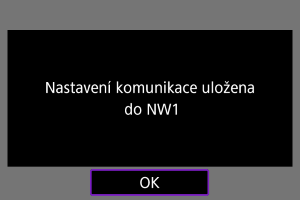
- Nastavení komunikace se uloží.
Připojení v režimu přístupového bodu fotoaparátu
Zaregistrujte nastavení komunikace pro přímé připojení mezi fotoaparátem a dalšími zařízeními.
Přidání připojení pomocí průvodce
-
V nabídce [Síť] vyberte možnost [Povolit].
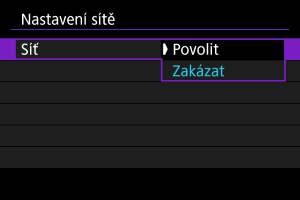
-
Vyberte možnost [Ruční nastavení].
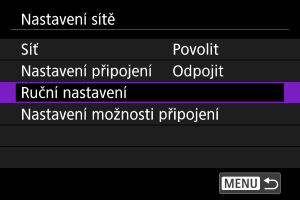
-
Vyberte možnost [Nastavení Comm].

-
Vyberte možnost [NW*].

-
Vyberte možnost [Vytvořit s průvodcem].
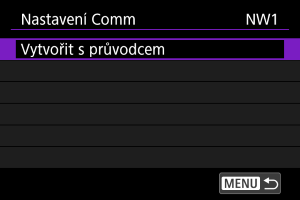
-
Vyberte možnost.
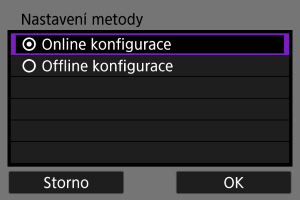
- Stisknutím tlačítka [OK] přejděte na další obrazovku.
- Když vyberete [Offline konfigurace], fotoaparát po konfiguraci zůstane odpojený od sítě.
-
Vyberte možnost [Wi-Fi
].
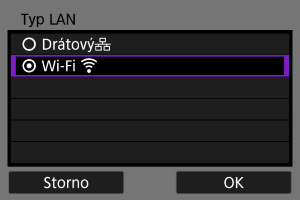
- Stisknutím tlačítka [OK] přejděte na další obrazovku.
-
Vyberte možnost [Režim příst.bodu fotoap.].
Možnosti [Online konfigurace]

Možnosti [Offline konfigurace]
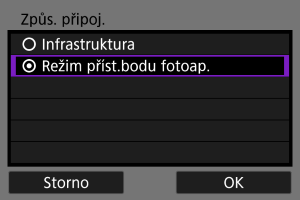
-
Vyberte možnost.

-
Zadejte identifikátor SSID (název sítě).

-
Vyberte možnost nastavení kanálu.

- Chcete-li nastavení zadat ručně, vyberte [Ruční nastavení] a poté otočte ovladačem
.
- Stisknutím tlačítka [OK] přejděte na další obrazovku.
- Chcete-li nastavení zadat ručně, vyberte [Ruční nastavení] a poté otočte ovladačem
-
Vyberte typ zabezpečení.
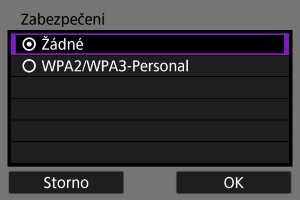
- Stisknutím tlačítka [OK] přejděte na další obrazovku.
- Pokud jste vybrali [Žádné], zobrazí se obrazovka [Nastavení IP adresy (IPv4)] ().
- Dostupné možnosti se liší podle vybrané možnosti [Nastavení kanálu].
- Na druhém zařízení i fotoaparátu musí být zadán stejný typ zabezpečení. Podrobnosti o typech ověřování a šifrování najdete v části Ověření a metody šifrování dat.
-
Zadejte heslo.
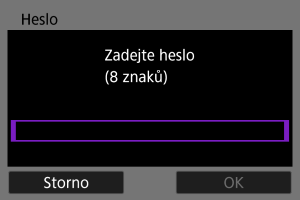
-
Vyberte, jak chcete nastavit IP adresu.

- Stisknutím tlačítka [OK] přejděte na další obrazovku.
- Pokud jste vybrali [Ruční nastavení], podívejte se také na část Nastavení IP adresy ručně.
-
Zkontrolujte SSID a heslo.
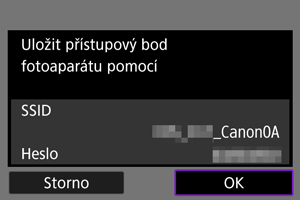
- Stisknutím tlačítka [OK] přejděte na další obrazovku.
-
Stiskněte tlačítko
.
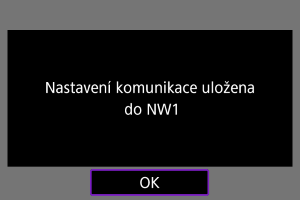
- Nastavení komunikace se uloží.
Nastavení IP adresy ručně
Pokud jste na obrazovce [Nastavení IP adresy (IPv4)] vybrali [Ruční nastavení], nastavte IP adresu následujícím způsobem.
-
Vyberte možnost [Ruční nastavení].

- Stisknutím tlačítka [OK] přejděte na další obrazovku.
-
Vyberte možnost pro konfiguraci.

- Zobrazené položky se liší v závislosti na komunikační funkci.
- Vyberte možnost pro přístup na obrazovku pro číselné zadávání.
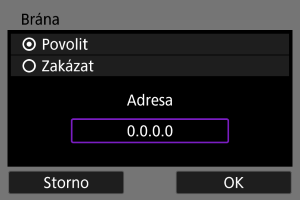
-
Chcete-li použít bránu, vyberte možnost [Povolit] a pak vyberte možnost [Adresa].
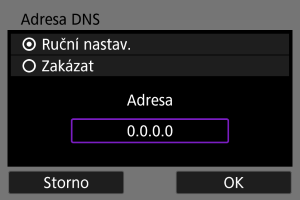
-
Chcete-li použít adresu DNS, vyberte možnost [Ruční nastav.] a poté vyberte možnost [Adresa].
-
Zadejte číslo.
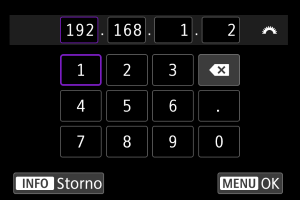
- Chcete-li nastavit zadaná čísla a vrátit se na obrazovku pro krok 2, stiskněte tlačítko
.
- Chcete-li nastavit zadaná čísla a vrátit se na obrazovku pro krok 2, stiskněte tlačítko
-
Vyberte možnost [OK].
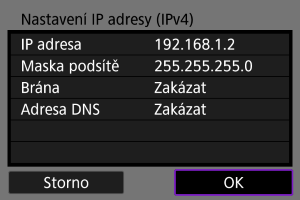
- Po dokončení nastavení všech nezbytných položek vyberte [OK].
- Pokud si nejste jisti tím, co zadat, přečtěte si oddíl Kontrola nastavení sítě, nebo požádejte správce sítě nebo jinou osobu odpovědnou za síť.
-
Vyberte použití IPv6.
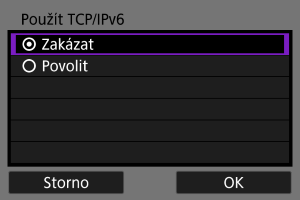
-
Stiskněte tlačítko
.
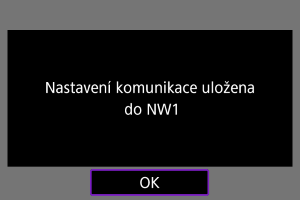
- Nastavení komunikace se uloží.
Konfigurace IPv6
Chcete-li používat IPv6, nakonfigurujte nastavení ručně.
Poznámka
- Pokud si nejste jisti, jaké údaje máte zadat, obraťte se na správce sítě či jinou osobu, která má síť na starosti.
-
Vyberte možnost [Ruční nastavení].
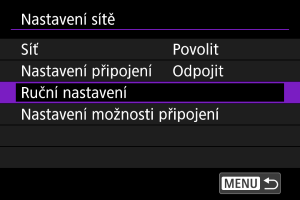
-
Vyberte možnost [Nastavení Comm].

-
Vyberte nastavení komunikace, které bude používat IPv6.

-
Vyberte možnost [Změnit].
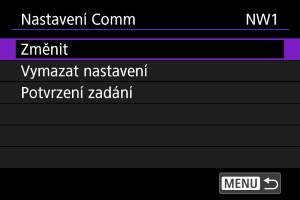
-
Vyberte možnost [TCP/IPv6].
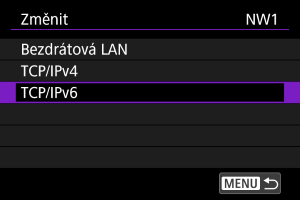
-
Vyberte možnost pro konfiguraci.
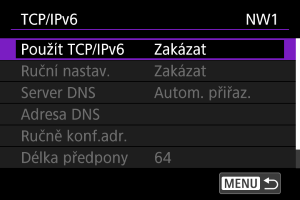
-
Použít TCP/IPv6
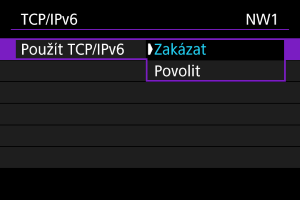
- Vyberte možnost [Povolit] nebo [Zakázat] pro IPv6.
-
Ruční nastav.
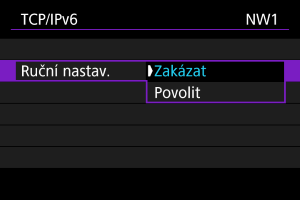
- Chcete-li nastavit IP adresu ručně, vyberte [Povolit]. [Server DNS] je nastaven na [Ruční nastav.] a vy můžete nakonfigurovat [Adresa DNS], [Ručně konf.adr.], [Délka předpony] a [Brána].
-
Server DNS

- Chcete-li nastavit IP adresu serveru DNS ručně, vyberte [Ruční nastav.].
- Pokud nepoužijete server DNS, vyberte možnost [Zakázat].
- Pokud je momentálně použito nastavení [Autom. přiřaz.], nastavení [Ruční nastav.] na [Povolit] jej změní na [Ruční nastav.].
-
Adresa DNS/Ručně konf.adr./Brána
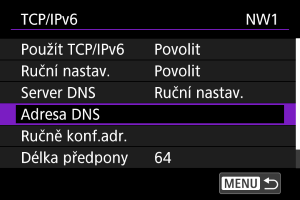
-
Vyberte možnost a zadejte IP adresu.
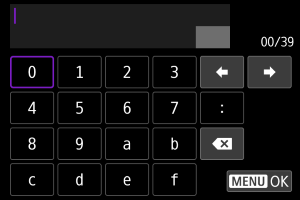
-
-
Délka předpony
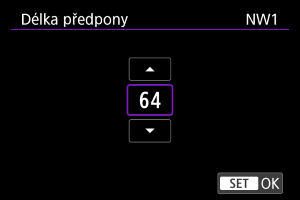
- Chcete-li nastavit délku předpony, otočte ovladačem
na vybranou hodnotu (0–128).
- Chcete-li nastavit délku předpony, otočte ovladačem
-
Registrace sad nastavení komunikace jako nastavení připojení
Můžete zaregistrovat více nastavení komunikace (kombinace nastavení drátové LAN a Wi-Fi nebo více nastavení Wi-Fi) jako jednu sadu nastavení připojení.
V případě kombinace nastavení kabelové sítě LAN a Wi-Fi je komunikace omezena na drátovou LAN, pokud je dostupná, jinak se přepne na připojení Wi-Fi. Až bude drátová LAN opět dostupná, komunikace se na ni omezí.
V této části je vysvětleno, jak zaregistrovat nastavení připojení a nastavení komunikace, která už jsou nakonfigurována.
Upozornění
- Nastavení pro více sítí nelze nakonfigurovat v nastavení režimu přístupového bodu fotoaparátu.
-
Vyberte možnost [Nastavení připojení].
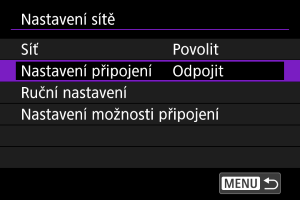
-
Vyberte možnost [SET*].
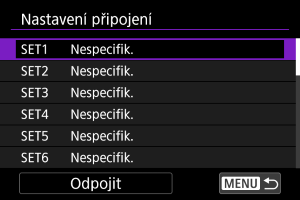
-
Vyberte možnost [Vytvořit ze seznamu].

-
Vyberte možnost [Nastavení funkce *].

-
Vyberte možnost [Zvolit ze seznamu].
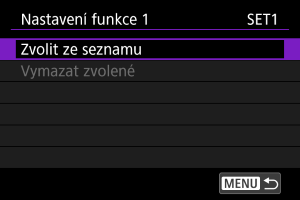
-
Vyberte nastavení funkce.
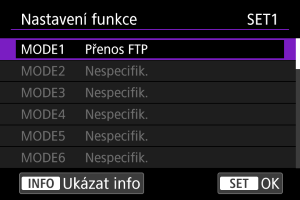
-
Nastavení funkce se zaregistrují a zobrazení se vrátí na obrazovku [Změnit].
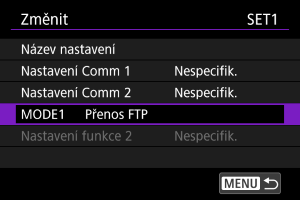
-
-
Vyberte možnost [Nastavení Comm 1].
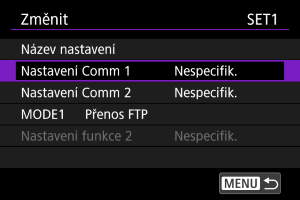
-
Vyberte možnost [Zvolit ze seznamu].
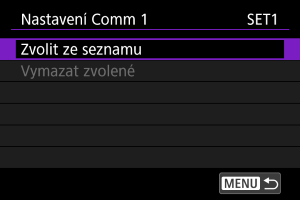
-
Vyberte nastavení komunikace.
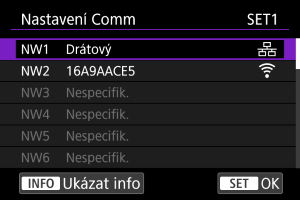
- První nastavení funkce se zaregistruje a zobrazení se vrátí na obrazovku [Změnit].
- Nastavení drátové LAN a Wi-Fi lze zaregistrovat v jakémkoli pořadí.
-
Vyberte možnost [Nastavení Comm 2].
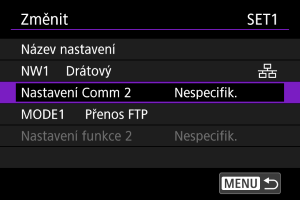
-
Vyberte možnost [Zvolit ze seznamu].
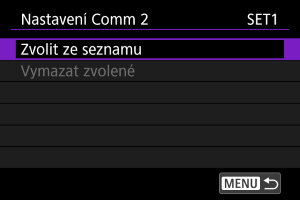
-
Vyberte nastavení komunikace.
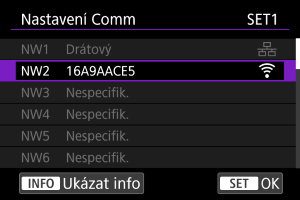
- Pokud jsou nastavení drátové LAN už zaregistrována v nabídce [Nastavení Comm 1], vyberte nastavení Wi-Fi, nebo pokud jsou nastavení Wi-Fi už zaregistrována v nabídce [Nastavení Comm 1], vyberte nastavení drátové LAN.
Poznámka
- Pokud je nastavení Wi-Fi již registrované v [Nastavení Comm 1], můžete vybrat nastavení Wi-Fi pro [Nastavení Comm 2].
-
Ukončete obrazovku pro změnu nastavení.
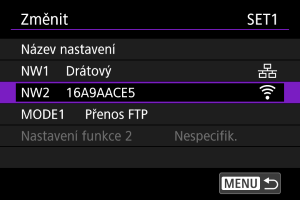
- Stiskněte tlačítko
.
- Stiskněte tlačítko
-
Vyberte možnost [Připojit].

-
Vyberte možnost [OK].

- Zahájí se připojení.